Не работают гифки (gif) в ВК
Алевтина Зайцева 14.09.2018 Обновлено: 4.03.2020 14 комментариев
В социальной сети появились нововведения – система автоматически преобразует гифки в mpeg-4 формат. Такой подход позволяет уменьшить размер анимаций без ущерба качеству. Они остаются в разделе документов, поэтому путаницы у пользователей не возникает, хоть имеются и некое недопонимание, почему не сделать отдельный раздел. Что нужно предпринять, если не работают гифки в ВК? Для начала нужно установить причину неполадок и внести соответствующие коррективы.
Содержание
- 1 Почему не работают гифки в контакте на телефоне
- 2 Что делать?
Почему не работают гифки в контакте на телефоне
Вместе с внесенными нововведениями анимации начали воспроизводиться автоматически, что требует в первую очередь достаточной скорости соединения. В результате лента новостей и событий стала более «живой и интересной. Рекламные посты стали более информативными и прибыльными.
Не все пользователи оценили новые изменения, но большинству произведенные коррективы пришлись по душе. У владельцев аккаунтов после внесения нововведений появились неполадки с воспроизведением анимаций. Неполадки имеют свои объяснения:
- Использование старой версии Adobe Flash Player.
- Проведение на сайте технических работ или сбои на сервере.
- Низкая скорость интернет-соединения или проблема с плагином.
- Использование некорректного браузера, не рекомендованного разработчиками.
Каждая дисфункция имеет свои пути решения. Чтобы разобраться в чем дело, следует ознакомиться со всеми возможными неполадками.
Adobe flash player
Самая распространенная причина, почему не работают гифки в контакте – устаревшая версия флэш-плеера. Для ее устранения следует удалить старый плагин, скачать с официального сайта и установить новейшую версию программы. Обязательно нужно перезагрузить компьютер, выйти и заново авторизоваться в личном профиле.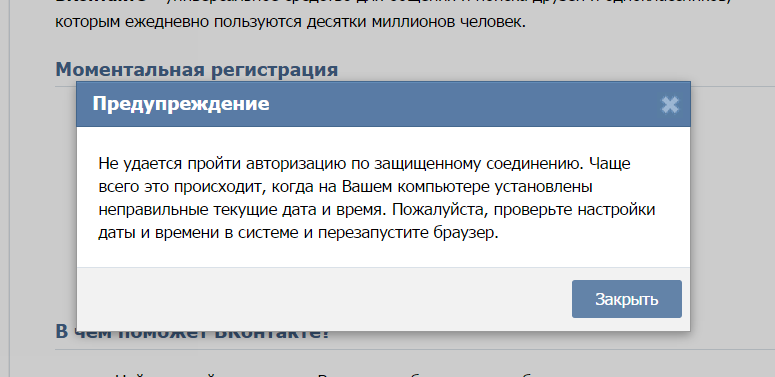
Технические работы на сайте
У многих не работает gif ВКонтакте, когда на сайте проводятся технические работы. В данном случае единственный выход – подождать их окончания. После устранения имеющихся неполадок на сервере у пользователей не возникает никаких трудностей.
Проблема с браузером
Если на ПК, андроиде или айфоне не воспроизводятся анимации, то проблема может заключаться в использовании не того браузера. Чаще всего неполадки появляются в Internet Explorer. Разработчик рекомендуется посещать социальную сеть через Opera, Mozilla Firefox и Google Chrome.
Плохой интернет
Не воспроизводиться гифки могут на телефоне и компьютере при низкой скорости соединения. Чаще всего дефекты появляются при использовании Wi-Fi или приложения ВКонтакте. В таком случае рекомендуется приобрести лучший тариф, сменить оператора или же активировать ускоритель скорости.
Что делать?
Разобраться с любой проблемой помогут сотрудники службы поддержки социальной сети.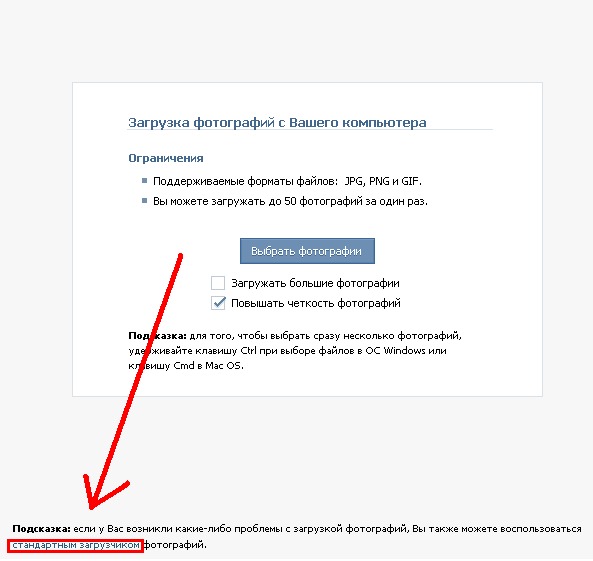 Для этого следует связаться с ними через специальную форму на сайте. На решение любой проблемы уходит не более 2-3 часов.
Для этого следует связаться с ними через специальную форму на сайте. На решение любой проблемы уходит не более 2-3 часов.
Алевтина Зайцева (Написано статей: 109)
Задать вопрос
Автор аналитических статей, обзоров, руководств и инструкций. Благодаря своему образованию и опыту, Алевтина — настоящий специалист в пользовании социальными сетями и умными устройствами. Просмотреть все записи автора →Оценка статьи:
Загрузка…Поделиться с друзьями:
Adblockdetector
Как из вк сохранить гифку
Главная » Вк » Как из вк сохранить гифку
Как скопировать себе анимированный gif вКонтакте
Как известно, с конца 2012-го в комментариях к записям вКонтакте можно вставлять картинки, анимированные гифы, видео и музыку.
В этой связи часто возникает вопрос: как забрать себе понравившийся gif-файл? Ведь по щелчку на нём не открывается привычное окно просмотра изображения, а начинает „играться“ последовательность кадров.
Так вот, сохранить себе gif можно, если щёлкнуть по нему мышкой с удерживаемой клавишей Ctrl.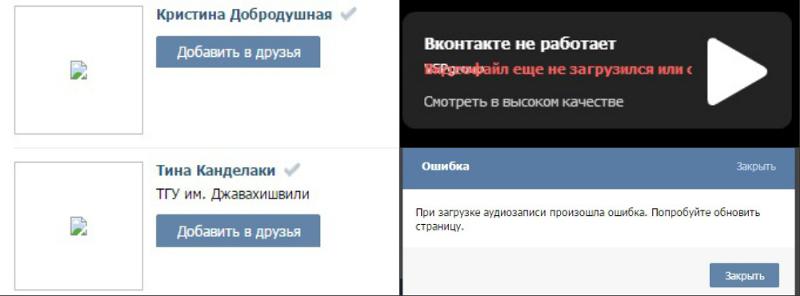 Тогда gif-файл откроется в новой вкладке браузера, где его можно будет привычным образом „сохранить как“ (или нажать на кнопку „Сохранить на диск“, которая появится в верхнем правом углу). Впоследствии вставить его в комментарий можно через диалог „Прикрепить / документ“ через интерфейс вКонтакте.
Тогда gif-файл откроется в новой вкладке браузера, где его можно будет привычным образом „сохранить как“ (или нажать на кнопку „Сохранить на диск“, которая появится в верхнем правом углу). Впоследствии вставить его в комментарий можно через диалог „Прикрепить / документ“ через интерфейс вКонтакте.
Апдейт: позже интерфейс слегка обновился — теперь если щёлкнуть по анимированному гифу, он начинает „проигрываться“, а при наведении указателя мыши на него появляется аккуратный плюсик в нижнем правом углу картинки. Одним изящным щелчком по плюсику гифка копируется в „Мои Документы“ вКонтакте, откуда её потом очень удобно вставлять в комментариях (прикрепить/документ).
В приложении с телефона удобства сохранения гифок никакого нет (но можно зайти с телефона через мобильный браузер, а не через приложение — тогда должно получиться сохранить гифку по описанной выше инструкции).
Весёлого комментирования в новом ярком и мигающем вКонтакте!
Просиживаешь дни вКонтакте? У тебя много друзей или даже есть своя группа? Заработай на этом! Начни оплачивать свой интернет уже в следующем месяце! Неограниченные доходы в перспективе! PS: Всё легально. Не только вКонтакте. Нужны разные навыки (писать, комментировать, лайкать), за всё платят.
Не только вКонтакте. Нужны разные навыки (писать, комментировать, лайкать), за всё платят.Как сохранить гифку?
Прежде всего, стоит выяснить, что такое гифка. Гифка – это разговорное обозначение GIF формата графических файлов. Это, как правило, маленькие анимированные изображения. При скачивании гифки на компьютер или на телефон, без специально установленных программ они не будут проигрываться как им положено, а будут показаны просто как статичное изображение.
Как сохранить гифку на телефон?
Для того чтобы гифка сохранилась на телефоне, её необходимо скачать. Ну а для того, чтобы просмотреть её на телефоне, следует скачать специальную программу для просмотра gif-файлов. Вот некоторые из этих программ: GifPlayer, GifViewer. Такие программы бывают платные и бесплатные. После установки одной из этих программ на телефоне можно без проблем просматривать любые gif -файлы.
Как сохранить гифку из интернета?
Чтобы сохранить гифку из интернета, нужно на понравившуюся картинку навести мышку, затем правой кнопкой мыши вызвать контекстное меню и выбрать «Сохранить изображение как…». Затем выбрать место, где будет храниться выбранное изображение и придумать название для него. Далее нужно нажать: «Сохранить» и всё готово. Ничего сложного в этом нет. Справиться с такой задачей под силу каждому.
Затем выбрать место, где будет храниться выбранное изображение и придумать название для него. Далее нужно нажать: «Сохранить» и всё готово. Ничего сложного в этом нет. Справиться с такой задачей под силу каждому.
Как сохранить гифку на рабочий стол?
Если пользователь хочет, чтобы анимированное изображение в полной мере отображалось у него на рабочем столе, на компьютере – это очень затруднительно, но возможно. Для Windows Vista и Windows Seven необходимо применить технологию Windows DreamScene, с помощью которой удастся поставить на рабочий стол динамические и анимированные обои. В качестве фонового рисунка рекомендуется использование файлов с расширением MPG и WMV. Таким образом, на столе будет красоваться красивое изображение, которое через определенное время меняет рисунки.
Новое в разделе Психология и отношения Топ-10 предсказаний Симпсонов, которые уже сбылись Мультик о «Симпсонах» предсказал будущее человечества – его герои знают все о победе Трампа, смертоносных. |
Новое в разделе Тайм-менеджмент Что значит «быть счастливым»? У каждого человека счастье имеет свои определения, но при этом каждый стремится ощутить это чувство…
Новое в разделе Мудрость и мотивация Мотивация к спорту – 5 простых правил как побороть лень и мотивировать себя Мотивация к спорту строится на осознании причины, почему…
Новое в разделе Развитие мозга и тела Вингсьют – что это такое и где можно прыгнуть? Вингсьют – костюм, который может помочь человеку почувствовать себя птицей и…
Как сохранить файл gif
Инструкция
Если изображение в формате gif помещено в веб-страницу, то для сохранения в вашем компьютере щелкните его правой кнопкой мыши и выберите в контекстном меню пункт «Сохранить изображение». В результате откроется стандартный диалог, в котором вам нужно выбрать место хранения, а если есть необходимость, то и изменить название gif-файла. Сделав это, нажмите кнопку «Сохранить» и операция будет завершена.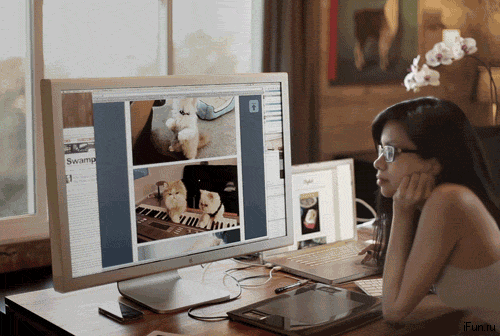
Если у вас есть изображение, хранящееся в файле какого-либо графического формата, и его необходимо конвертировать в gif-формат, то это можно сделать как с использованием графического редактора, так и с помощью большинства программ просмотра графики. Если вы решите воспользоваться графическим редактором, то это может быть, например, Paint из состава Windows. Запустите приложение и загрузите нужный файл (ctrl + o). Затем раскройте в меню раздел «Сохранить как» и выберите строку «Изображение в формате GIF». Укажите название файла, место его хранения и нажмите «Сохранить».
Запустите приложение и загрузите нужный файл (ctrl + o). Затем раскройте в меню раздел «Сохранить как» и выберите строку «Изображение в формате GIF». Укажите название файла, место его хранения и нажмите «Сохранить».
Большинство приложений для просмотра графики тоже умеют конвертировать файлы изображений в формат gif. Например, в программе FastStone Image Viewer для этого надо выбрать нужную картинку, нажать enter, а затем ctrl + s. В открывшемся диалоге сохранения выберите gif в поле «Тип файла». С использованием диалога, открываемого нажатием кнопки «Опции», установите дополнительные параметры и щелкните по кнопке «Сохранить».
Источники:
Как скачать гиф-анимацию из вк
29.07.2016
Вы, друзья, наверняка встречали анимированные картинки на стенах у своих друзей либо в сообщениях, которые вам присылали. Я тоже такие вижу постоянно, в связи с чем и решил написать статью о том, как скачать понравившуюся gif-анимацию к себе на компьютер. Также мы с вами разберемся, где можно найти гифку и как пользоваться поиском.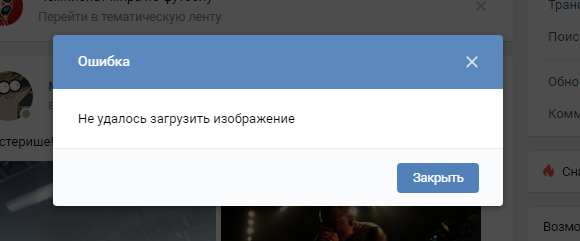
Гифы в социальных сетях появились не так давно, но их уже активно используют обычные пользователи и администраторы групп. Ведь, согласитесь, интереснее посмотреть, как, например, качать пресс, или сделать коктейль, чем читать писанину.
Gif-анимация или гифка – это обычная анимированная картинка, созданная в одном из графических редакторов и сохраненная в формате gif.
Где найти gif-анимацию Вконтакте
Если вы хотите накачать себе на жесткий диск определенное количество гифок, но не знаете, где их взять, то можете просто на просто воспользоваться поиском по документам. Давайте на практике разберем, что я имею в виду.
Заходим на свою страничку и в левом меню жмем по ссылке «Документы»:
Открывается список сохраненных документов в вашем аккаунте. Если вы ничего не сохраняли, то список, естественно, будет пуст. Но нас этот список мало волнует, интересует нас окошко поиска. Чтобы найти там какую-нибудь анимацию достаточно ввести слово по теме желаемой гифки и нажать на Enter.
Поиск будет производиться по документам других пользователей и групп. Нас интересуют документы в формате gif. Находим понравившейся и нажимаем на него:
Как скачать и сохранить gif к себе на компьютер
И так, мы нашли подходящую гифку, нажимаем на нее, чтобы она начала проигрываться, либо она уже проигрывается, не важно. Кликаем по ней правой кнопкой мыши и из выпавшего списка выбираем пункт «Сохранить картинку как…»
Пишем имя файла. Можем оставить то, которое предлагают нам. Там, где «Тип файла» обязательно указать «GIF Image». Также не забываем указать место на жестком диске, куда будет сохраняться файл:
Как воспроизвести скачанный gif на компьютере
Если вы запустили скачанную анимацию, а она у вас не проигрывается, то, скорее всего, вы ее открыли через какой-то графический редактор либо просмотрщик фотографий.
Чтобы гифка проигрывалась ее нужно открывать браузером. Кликаем правой кнопкой мыши по файлу с анимацией, из выпавшего списка контекстного меню выбираем пункт «Открыть с помощью» и далее «Internet Explorer». Если хотите открыть другим браузером, то, в таком случае, вам необходимо нажать на пункт «Выбрать программу…»
Если хотите открыть другим браузером, то, в таком случае, вам необходимо нажать на пункт «Выбрать программу…»
Посмотрите на скриншот и вам все станет понятно:
А на этом все, дорогие друзья, мы с вами научились искать и сохранять гифки в социальной сети Вконтакте.
Как исправить «Gif не работает» в WordPress (простое исправление)
Если вы когда-либо использовали GIF-файлы в своих сообщениях, вы могли столкнуться с проблемой, что GIF-файл не воспроизводится.
GIF правильно загружен на сайт, но не анимируется. Хотя проблема может быть довольно неприятной, решение очень простое.
Причина, по которой ваш GIF не работает в WordPress, заключается в том, что когда вы загружаете GIF в WordPress, его размер изменяется.
В зависимости от вашей темы WordPress любое изображение или GIF-файл, который вы загружаете на свой веб-сайт, изменяется в различных размерах. В таких случаях размер ваших GIF-файлов также изменяется.
И когда GIF-файлы изменяются в WordPress, они не анимируются, потому что после уменьшения размера GIF-анимации его свойства уничтожаются.
Итак, как решить эту проблему?
Я уверен, вам интересно, вам нужно изменить тему WordPress, чтобы размер вашего GIF не менялся.
Но это не правильное решение такой простой проблемы.
Вот как вы можете исправить ваши GIF-файлы, которые не работают в WordPress.
Как я уже упоминал выше, решить эту проблему очень просто. На самом деле есть два способа решить эту проблему.
Первый метод должен решить проблему, но если это не так, у нас есть другой метод, который вы можете попробовать.
Вот первый способ:
1. Выберите вариант изображения «Полный размер»Когда вы загружаете свой GIF в WordPress, перейдите к настройкам изображения GIF и в разделе «Размер изображения» выберите «Полный размер». ‘.
Это загрузит полноразмерное изображение, которое вы загрузили, а не версию GIF с измененным размером. Это решит вашу проблему, и ваш GIF будет анимирован
Если вы хотите изменить размер изображения, но хотите, чтобы GIF был анимированным, измените размер изображения в разделе «Размеры изображения». Там можно изменить ширину и высоту. Вы также можете изменить размер изображения в процентах.
2. Проверьте, не изменяет ли «Плагин оптимизации изображения» размер изображения Иногда даже установка размера изображения «Полный размер» не решит проблему, и ваш GIF не будет анимироваться.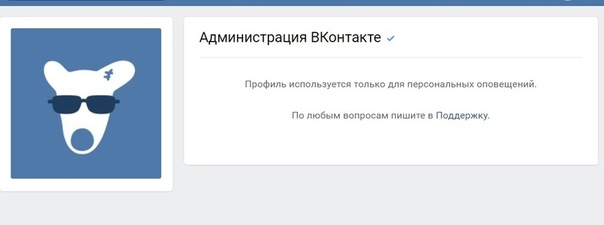
В основном это связано с плагинами оптимизации изображения, которые изменяют размер изображения. Многие популярные плагины для оптимизации изображений изменяют размер изображений даже после того, как вы явно задали размер изображения.
Эти плагины имеют приоритет над любыми настройками, которые вы сделали для своего изображения, что приводит к изменению размера изображения.
Чтобы убедиться, что размер ваших изображений не изменяется каким-либо плагином оптимизации изображений, перейдите в настройки плагина и отключите параметр изменения размера изображений.
Этот параметр может варьироваться от плагина к плагину, но он доступен в каждом плагине оптимизации изображений.
После отключения этой опции проверьте, анимируется ли ваш GIF.
После применения двух указанных исправлений ваш GIF, скорее всего, будет анимирован, и вы больше никогда не столкнетесь с такой проблемой.
Заключение Исправить проблему с неработающим GIF в WordPress очень просто, как видно из двух приведенных выше решений.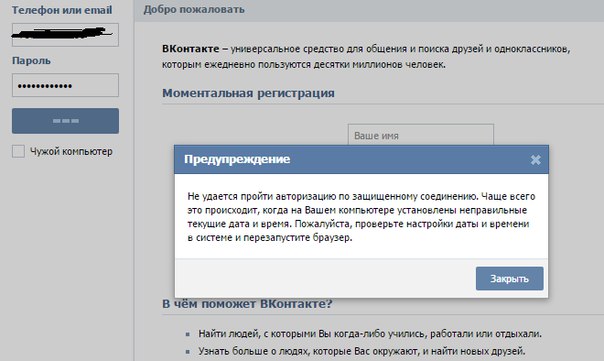
Виновником этой проблемы является изменение размера GIF, так как это может разрушить анимационные возможности GIF. Если вы избежите изменения размера ваших GIF-файлов, вы больше никогда не столкнетесь с такой проблемой.
Но если ваш GIF по-прежнему не анимируется даже после применения вышеуказанных методов, оставьте комментарий ниже с более подробной информацией.
Буду рад помочь вам и решить вашу проблему.
Лучшие способы исправить неисправные GIF-файлы на Android-Полное руководство (2023)
Давайте признаем, у Android долгая и проблемная история с GIF-файлами. Люди расстраиваются, когда их GIF не работает, не загружается или не отправляется. Вот в чем дело: в более поздней версии Android — с обновленным браузером — по-прежнему легко столкнуться с проблемами. Даже сегодня, когда я загружаю GIF на Android, он все еще намного медленнее по сравнению с моим ПК.
Бывают также случаи, когда GIF даже не загружается, даже если вы обновите страницу. Иногда это может быть довольно неприятно, верно? Теперь большой вопрос: если Android так быстро вырос, почему он не может безупречно воспроизводить GIF? Я имею в виду, что он может хорошо запускать почти все остальное, так почему бы не использовать GIF?
Иногда это может быть довольно неприятно, верно? Теперь большой вопрос: если Android так быстро вырос, почему он не может безупречно воспроизводить GIF? Я имею в виду, что он может хорошо запускать почти все остальное, так почему бы не использовать GIF?
Ответ? С самого начала в Android не было встроенной поддержки анимированных GIF.
Читайте также:
GIF для текстовых сообщений на Android: где взять и как их отправить
Как создавать GIF-файлы из видео с помощью приложений для Android (3 метода)
Является ли WebM альтернативой GIF-файлам на Android?
Хотите верьте, хотите нет, но в Android была поддержка WebM примерно со времен Gingerbread, и она хорошо работает и сегодня. Если вы не знакомы с WebM, это еще один формат видео, похожий на GIF, но с большим потенциалом, более полезным сжатием данных и лучшим качеством.
Если есть выбор между ними, всегда берите WebM! (по крайней мере на мой взгляд)
«Научи меня» Теперь, если вы спрашиваете, используют ли люди WebM — это зависит от веб-сайта или контекста — , но при использовании контент легко просмотреть, сохранить и просмотреть позже. Если у вас есть рутированное устройство, вы можете просматривать и сохранять GIF, но это не идеально. Сегодня он поддерживается гораздо больше на нескольких устройствах Android, но, к сожалению, не на всех.
Если у вас есть рутированное устройство, вы можете просматривать и сохранять GIF, но это не идеально. Сегодня он поддерживается гораздо больше на нескольких устройствах Android, но, к сожалению, не на всех.
Вот несколько советов, как решить проблемы с GIF на Android. Давайте погрузимся в это!
Связанные : Лучшее программное обеспечение для конвертации видео WebM в MP4
Как исправить, что устройства видят один и тот же GIF по-разному?
Поскольку у Android есть несколько разных версий на разных платформах, каждое устройство обычно решает проблемы по-разному. Это всегда было чем-то, что не было идеальным на Android, и если вы добавите в смесь больше Android, это станет еще более запутанным.
Интеграция GIF никогда не была идеальнойПечальная часть , если у вас нет Android 7.1 или выше, удачи в попытке отправить другу GIF через мессенджер по умолчанию. Здорово! Итак, вы можете спросить: что вы можете сделать по этому поводу?
Если вы используете такой мессенджер, как WhatsApp, убедитесь, что оба пользователя используют одну и ту же версию приложения. В противном случае отправьте ссылку на GIF вместо самого GIF. Это предотвратит проблемы с GIF при сохранении. Это не идеальное решение, но когда вы имеете дело с более чем одним устройством, его не существует.
В противном случае отправьте ссылку на GIF вместо самого GIF. Это предотвратит проблемы с GIF при сохранении. Это не идеальное решение, но когда вы имеете дело с более чем одним устройством, его не существует.
Вы также можете попробовать сменить стандартную клавиатуру на новую. Мы рекомендуем использовать Gboard от Google.
Как исправить медленные или неработающие GIF-файлы?
Устройства Android могут просматривать анимированные GIF-файлы, хотя они не всегда поддерживали это изначально. Сегодня самая большая проблема с GIF-файлами заключается в том, что они воспроизводятся со скоростью немного ниже средней.
Раньше, если вы не хотели погрузиться в программирование или кодирование части платформы, вы застряли с GIF, который не двигался.
Что вы можете сделать, так это обновить версию Android, если она у вас более старая. Или вы можете обратиться к стороннему приложению, которое сделает все более сложные и трудоемкие части за вас. Если вы ищете хороший проигрыватель или программу для просмотра GIF, я могу порекомендовать несколько.
Если вы ищете хороший проигрыватель или программу для просмотра GIF, я могу порекомендовать несколько.
- Проигрыватель GIF — OmniGIF — Бесплатно
- GIF-клавиатура от Tenor
- Приложения для создания GIF-файлов на Android
1. Проигрыватель GIF — OmniGIF — бесплатно
Значок OmniGiFС помощью этого приложения вы можете просматривать популярные сайты, такие как Reddit, и загружать нужные вам GIF-файлы, а затем просматривать их в приложении. Это похоже на видеоплеер, где вы можете приостановить, перемотать или изменить скорость.
Особенности:
- Личное хранилище
- Регулятор скорости воспроизведения
- Масштабирование и перетаскивание
Он готов к использованию и совместим со всеми устройствами Android, даже со старыми версиями. Он имеет полное собственное декодирование Android, что означает, что он быстрый и эффективный независимо от версии Android.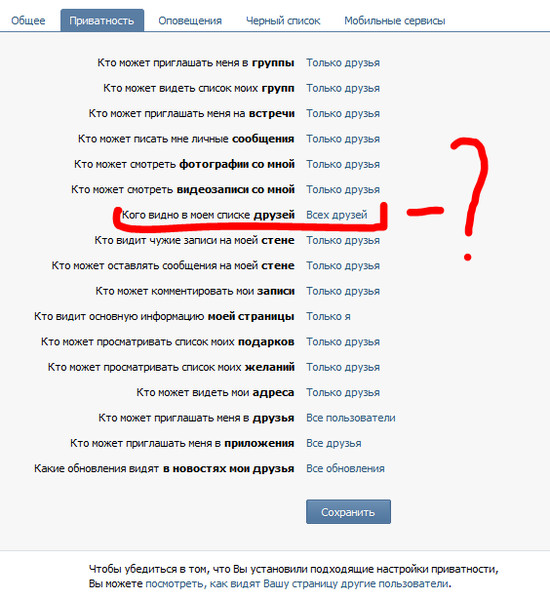
2. GIF-клавиатура от Tenor
GiF Tenor App LogoЭта GIF-клавиатура от Tenor позволяет вам выразить то, что вы пытаетесь сказать, с помощью GIF-файлов. Он также позволяет создавать GIF-файлы с экрана или камеры. Клавиатура GIF от Tenor — отличное приложение GIF, имеющее положительные отзывы пользователей в Play Store.
Особенности:
- Создавайте и загружайте свои GIF-файлы через приложение
- Отправка GIF-файлов с помощью клавиатуры
- Множество категорий для просмотра
Это приложение очень удобно в использовании, поэтому у большинства людей не должно возникнуть проблем с его использованием. Он также может интегрироваться с вашей клавиатурой, чтобы вы могли легко отправлять свои GIF-файлы людям.
Как делать GIF на Android?
Даже если вы не можете правильно просматривать GIF-файлы в своей галерее или в браузере, по-прежнему доступны приложения, позволяющие создавать и просматривать GIF-файлы.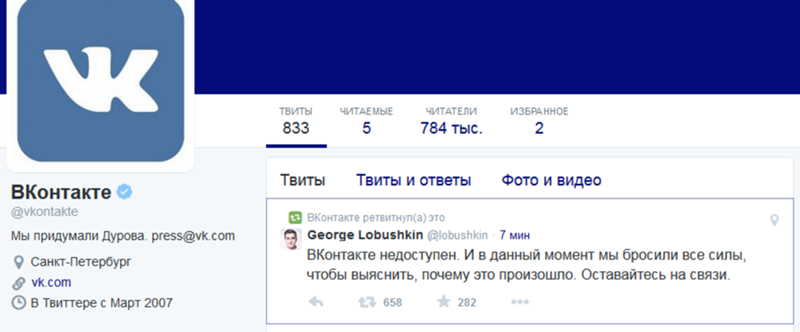 Они относительно просты в использовании, и для большинства из них все, что вам нужно, это либо видео, либо несколько изображений, которые нужно соединить вместе.
Они относительно просты в использовании, и для большинства из них все, что вам нужно, это либо видео, либо несколько изображений, которые нужно соединить вместе.
Когда у вас есть нужный материал, вы даже можете отредактировать конечный продукт, прежде чем поделиться им или сохранить. Хотя некоторые из вас не смогут просматривать эти файлы вне приложения без поддержки GIF, вы все равно можете их создавать.
Рекомендуемое чтение:
Лучшие приложения для создания GIF для Android
Как превратить изображения в GIF с помощью приложений для Android (2 метода)
7 Бесплатное приложение Emoji для Android, чтобы избежать утомительных разговоров
Часто задаваемые вопросы
Почему устройства Android медленно загружают GIF-файлы?
Android-устройства не имеют встроенной поддержки анимированных GIF-файлов, из-за чего GIF-файлы загружаются медленнее на некоторых телефонах Android, чем на других ОС.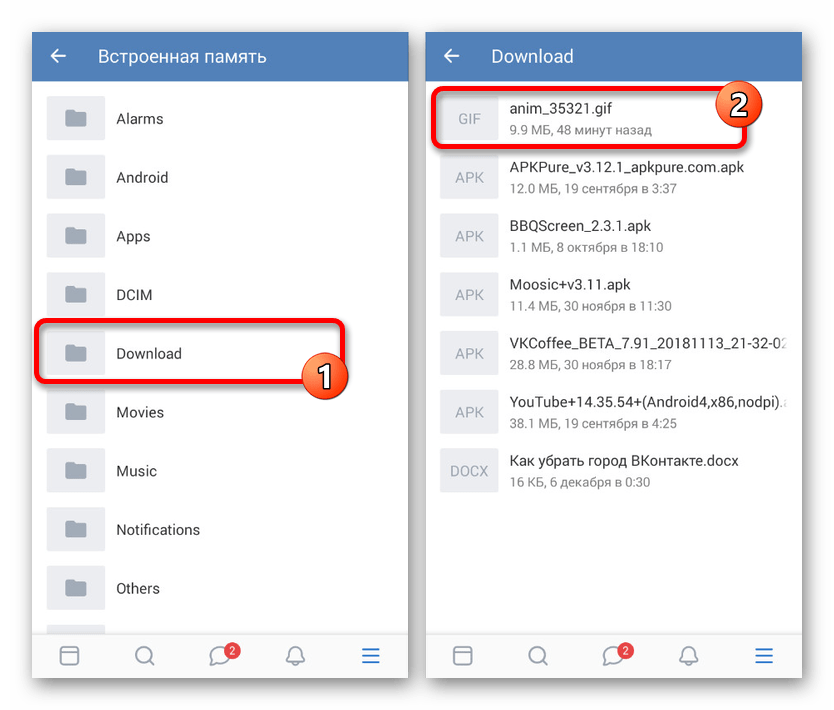

 ..
..